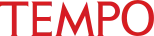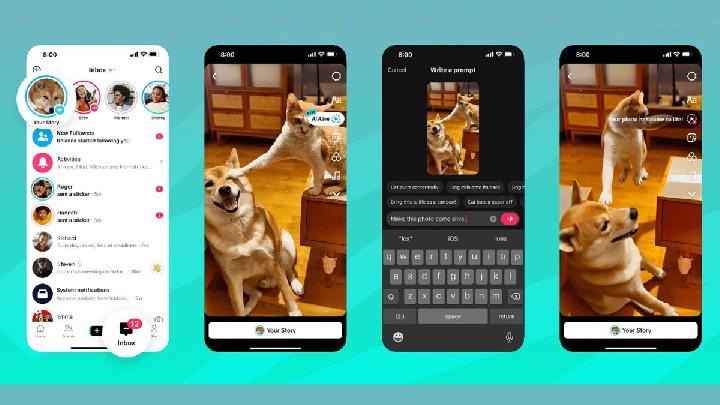Baca berita dengan sedikit iklan, klik di sini

TEMPO.CO, Jakarta - Zoom merupakan aplikasi video conference yang saat ini banyak digunakan oleh masyarakat. Popularitas Zoom naik seiring dengan pandemi COVID-19 yang mengharuskan pembatasan sosial sehingga pekerjaan dilakukan dari rumah masing-masing. Selain itu, Zoom juga menawarkan berbagai fitur menarik seperti schedule, screen sharing, hingga record.
Baca berita dengan sedikit iklan, klik di sini

Salah satu yang paling banyak digunakan saat zoom meeting tentu fitur screen sharing. Screen sharing saat berguna khususnya ketika pemberlakuan pembelajaran jarak jauh ataupun meeting. Tetapi, untuk dapat menggunakan fitur ini, Anda perlu untuk menjadi host ataupun co-host terlebih dahulu.
Baca berita dengan sedikit iklan, klik di sini
Baca berita dengan sedikit iklan, klik di sini
Jika sudah, maka Anda dapat menampilkan dan mempresentasikan bahan atau apapun yang ingin Anda tampilkan di layar monitor. Dilansir dari Buku Panduan Penggunaan Aplikasi Media Pembelajaran Daring yang dikeluarkan oleh Pusat Layanan Terpadu Institut Teknologi Padang, berikut langkah-langkah dan cara untuk menggunakan fitur share screen di aplikasi zoom:
- Pilih menu “Share Screen” pada tampilan meeting di Zoom
- Setelah Anda klik menu “Share Screen”, maka akan muncul tampilan aplikasi yang sedang Anda buka atau jalankan pada desktop Laptop ataupun Komputer. Silahkan Anda pilih aplikasi mana yang ingin Anda tampilkan untuk share screen.
- Jika aplikasi yang ingin Anda tampilkan belum muncul, maka Anda perlu membuka aplikasi tersebut terlebih dahulu
- Setelah Anda memilih aplikasi yang ingin Anda share screen, maka tampilan aplikasi tersebut juga akan muncul pada layar monitor peserta meeting yang ikut hadir di Zoom dan Anda bebas untuk melakukan presentasi.
- Jika presentasi sudah selesai, Anda bisa memilih menu “Stop Share” di tengah atas layar dan kembali ke tampilan video conference zoom.
Itulah cara dan tahapan untuk melakukan presentasi di aplikasi Zoom. Ada baiknya Anda juga memperhatikan koneksi Internet Anda agar saat melakukan presentasi dapat berjalan lancar dan tidak macet-macet.
NAUFAL RIDHWAN ALY